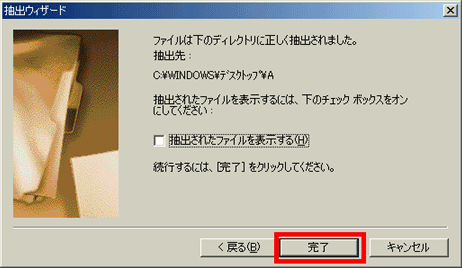Q&Aナンバー【0505-2613】更新日:2004年7月12日
このページをブックマークする(ログイン中のみ利用可)
[Windows Me] ZIP 形式の圧縮フォルダからファイルを抽出する方法を教えてください。
| 対象機種 | 2001年夏モデルDESKPOWER、他・・・ |
|---|---|
| 対象OS |
|
 質問
質問
Windows Me で、ZIP 形式の圧縮フォルダから「抽出ウィザード」を使用してファイルを抽出する方法を教えてください。
 回答
回答
Windows Me で、拡張子が ZIP の圧縮フォルダから「抽出ウィザード」を使用してファイルを抽出するには、次の手順を実行します。


- 圧縮フォルダをクリックまたはダブルクリックして開きます。
圧縮フォルダは、通常のフォルダにファスナーの絵が付いたアイコンで表示されます。
- 「ファイル」メニューをクリックし、「すべて抽出」をクリックします。
抽出ウィザードが起動します。

ここまでの手順を行うかわりに、圧縮フォルダを右クリックして表示されたメニューの「すべて抽出」をクリックして抽出ウィザードを起動することもできます。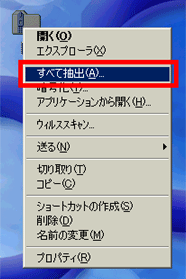
- 「ファイルは下のディレクトリに抽出されます:」の下のボックスに表示されている場所にファイルが抽出されます。
「次へ」ボタンをクリックします。
抽出先フォルダを変更したい場合は「参照」ボタンをクリックしてフォルダを指定します。
パスワードで保護されたファイルがある場合は 「パスワード」ボタンをクリックし、パスワードを入力します。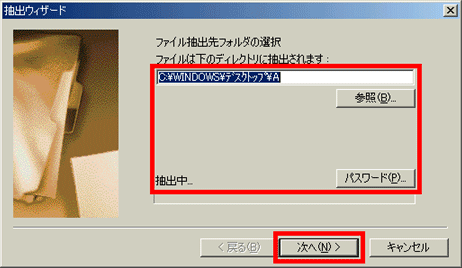
- 「ファイルは下のディレクトリに正しく抽出されました。」と表示されたら、「完了」ボタンをクリックします。
「抽出されたファイルを表示する」チェック ボックスをクリックしてチェックをつけてから「完了」ボタンをクリックすると、ウィザードが終了して抽出されたフォルダが開きます。